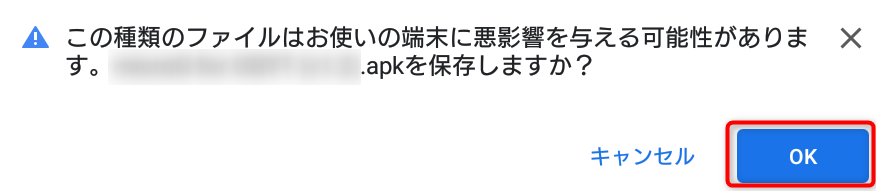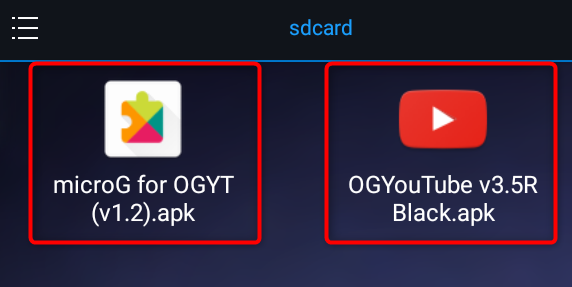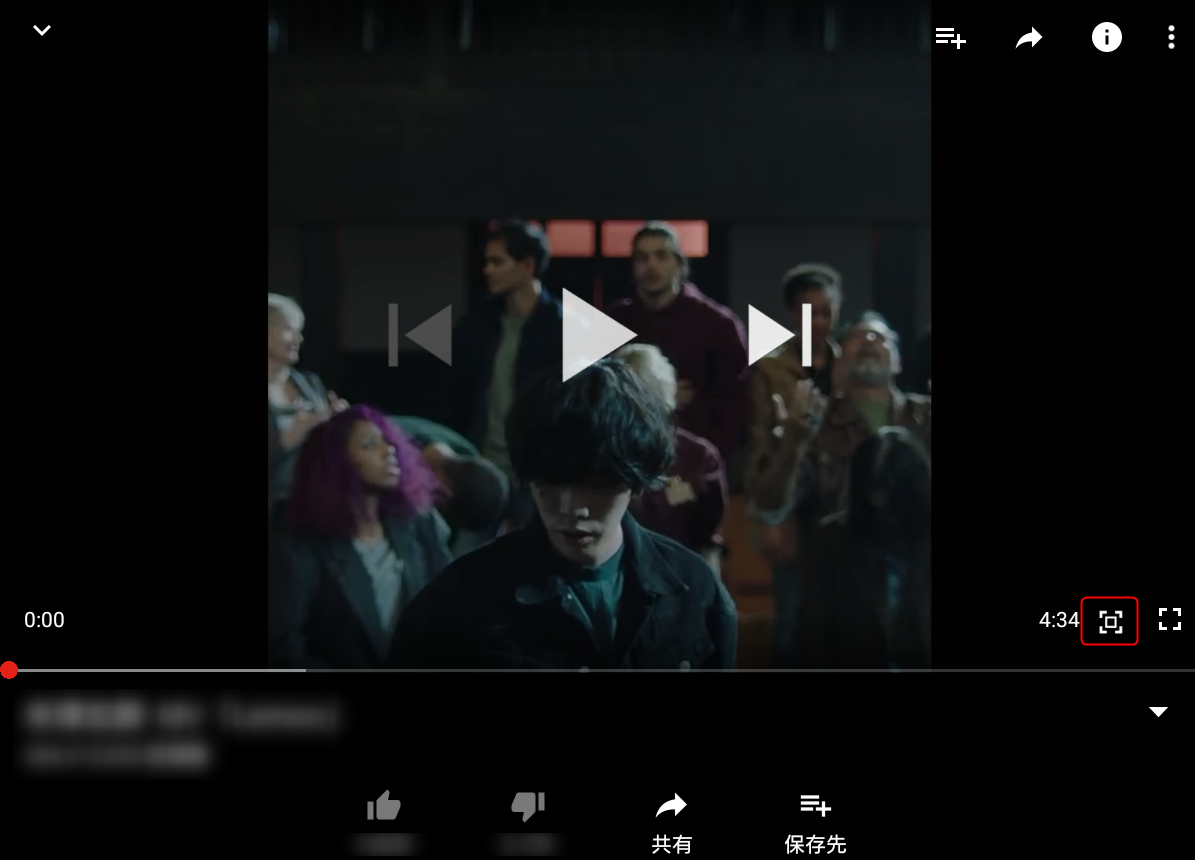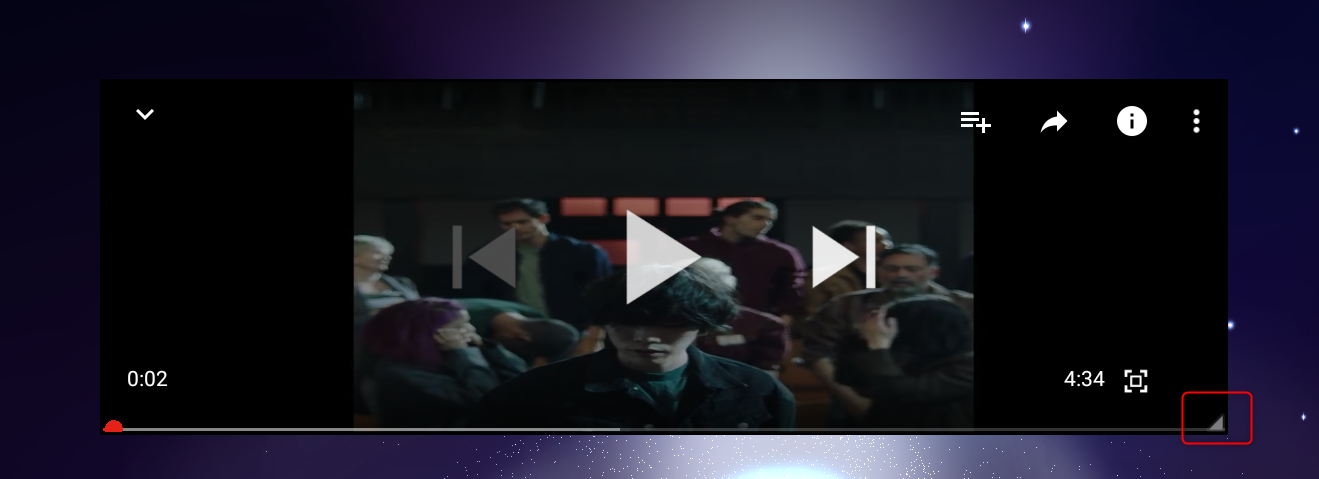この記事ではYouTubeをオーバーレイ再生する方法を紹介します。
- 対象読者
- メモを取りながらYouTubeの動画を視聴したい
- 他のアプリを弄りながらYouTubeの動画を観たい
- 画面消灯してもYouTubeを再生し続けたい
- YouTubeの広告に鬱陶しさを感じている
ほかのアプリをいじりながらYouTubeを観たい、と思ったことはありませんか?
例えば、セミナー系の動画を観ているときに、同時にメモを取りたいといった場面です。
OG YouTubeというアプリを使えば、簡単にYouTubeをオーバーレイ再生できます。
- 内容
- OG YouTubeのダウンロード、インストール方法と使い方
- YouTubeをオーバーレイ再生する方法
- YouTubeをバックグラウンド再生する方法
- YouTubeの広告をブロックする方法
それではこれからYouTubeをオーバーレイ再生する方法について、豊富な図とともに解説していきます。
- 実行環境
- Android 7
- OG YouTube v3.5R
- MicroG for OGYT v1.2
OG YouTubeの機能
OG YouTubeの主な機能は次の通りです。
特にオーバーレイ再生は、他の改造版YouTubeアプリにはない目玉の機能になっています。
- オーバーレイ再生
- バックグラウンド再生
- 広告非表示
他の改造版YouTubeアプリについては次の記事で丁寧に解説しています。
【YouTube Vanced】YouTubeを無料でバックグラウンド再生できるAndroidアプリのインストールとダウンロード方法を徹底解説!
【YMusicとは】Androidの音楽アプリが便利すぎる!YouTube動画を簡単にmp3でダウンロード
ダウンロード
まず、アプリをインストールするのに必要なapkファイルをダウンロードしましょう。
テーマは「デフォルトテーマ」か「ブラックテーマ」のどちらかお好きな方を選んでダウンロードしてください。
MicroGはYouTubeのアカウントにログインするために必要なアプリです。
これも忘れずにダウンロードしておきましょう。
スマホでインストールしようとすると「この種類のファイルはお使いの端末に悪影響を与える可能性があります。」という表示が出ますが、気にせず「OK」を選択してダウンロードを完了させましょう。
インストール
ダウンロードが完了したら、apkファイルを実行してアプリをインストールしましょう。
ダウンロードしたOG YouTubeとMicroG for OGYT v1.2の2つのapkファイルを実行してインストールします。
アプリをapkファイルでインストール方法は次の記事で解説しています。
【インストールできない?】apkファイルでAndroidアプリをインストールする方法
基本的な使い方
YouTubeアカウントにログイン
OG YouTubeを起動し、右上のアイコンを選択して、ログインを完了させます。
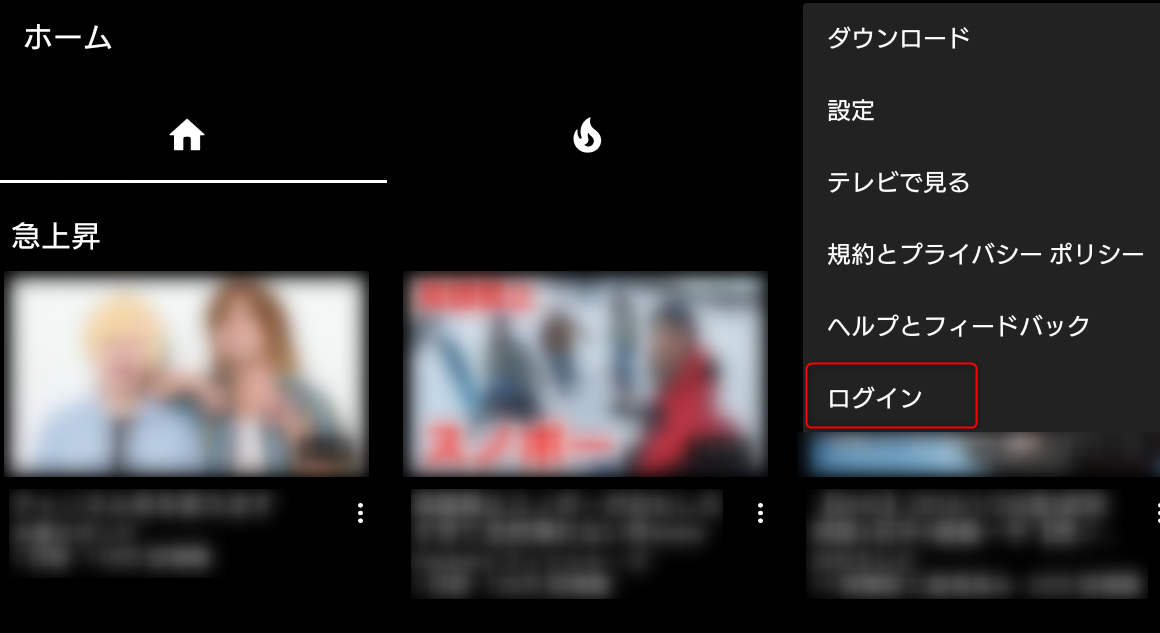
YouTubeをオーバーレイ再生
再生したい動画を選択し、動画の再生画面において、右下にあるオーバーレイ表示アイコンをタップします。
すると、YouTube動画がオーバーレイ表示され、独立して再生されます。
ウィンドウをドラッグするとウィンドウの位置を変更できます。
また、右下の隅をドラッグするとウィンドウサイズを自由に変更できます。
OG YouTubeの問題
apkファイルからアプリをインストールすることができない。
端末の種類によってはアプリが対応していない場合があります。
Android7 Nougat のマルチウィンドウ機能に対応していない。
Android7には画面を2つに分割して異なるアプリを同時に操作することができる「マルチウィンドウ機能」があります。
しかし、この機能をOG YouTubeでも使おうとすると、別のウィンドウをアクティブにした瞬間、YouTubeの動画がバックグラウンド再生になってしまいます。
YouTube動画をダウンロードすることができない。
YouTube動画をダウンロードする際は、YMusicを使用することをおすすめします。
【YMusicとは】Androidの音楽アプリが便利すぎる!YouTube動画を簡単にmp3でダウンロード
おわりに
今回の記事のまとめです。
- OG YouTubeのダウンロード、インストール方法と使い方
- YouTubeをオーバーレイ再生する方法
- YouTubeをバックグラウンド再生する方法
- YouTubeの広告をブロックする方法
- OG YouTubeの問題
「ながらYouTube」を実現したい方は、ぜひお試しあれ!